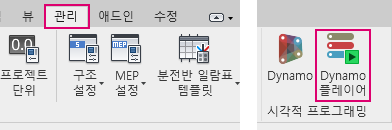수동 작업을 최소화하고 Revit 모델링을 더 빠르게 수행하는 데 도움이 될 수 있는 Dynamo 플레이어에 대해 알아보십시오.
Dynamo 플레이어의 정의
Dynamo 플레이어를 사용하면 탐색하기 쉬운 대화상자를 통해 모델에서 Dynamo 그래프를 실행할 수 있습니다. 또한 Dynamo를 사용해 본 경험이 없어도 모델링 작업에 Dynamo의 강력한 기능을 활용할 수 있습니다.
Dynamo 플레이어를 사용하면 다음 작업을 수행할 수 있습니다.
- 반복 작업 자동화
- 모델 검사 실행
- 모델에서 정보 추출 및 사용
- 레벨 추가
- 가장 긴 출구 거리 계산
- 선택한 선의 총 길이 계산
- 활성 뷰에서 키노트가 작성되지 않은 모든 요소 선택
- 시트 이름을 대문자로 업데이트
비디오: Dynamo 플레이어 개요
이 비디오에서는 다음 과정을 보여줍니다.
- Dynamo 플레이어를 엽니다.
- 사용자 그래프로 이동합니다.
- 그래프를 실행합니다.
- 그래프 입력을 편집합니다.
이 기능을 사용해야 하는 이유
Dynamo 플레이어를 사용하면 재생을 누르는 것만큼 간단하게 모델에서 Dynamo 그래프를 실행할 수 있습니다. 또한 레벨 추가, 시트 이름 스타일 업데이트, 룸 점유 하중 계산과 같은 Dynamo가 제공하는 시간 단축 기능을 사용할 수 있습니다.
각 그래프는 Dynamo를 통해 구동되지만, Dynamo 관련 지식이 없어도 플레이어와 함께 제공된 샘플 그래프를 사용하거나 다른 사람이 작성한 플레이어 그래프를 사용할 수 있습니다.
일부 그래프의 경우 재생 버튼만 누르면 실행됩니다. 다른 그래프에서는 먼저 입력 항목을 입력하거나 모델에서 객체를 선택해야 할 수 있습니다. 플레이어 인터페이스를 참조하면 이 프로세스를 원활하게 진행할 수 있습니다.
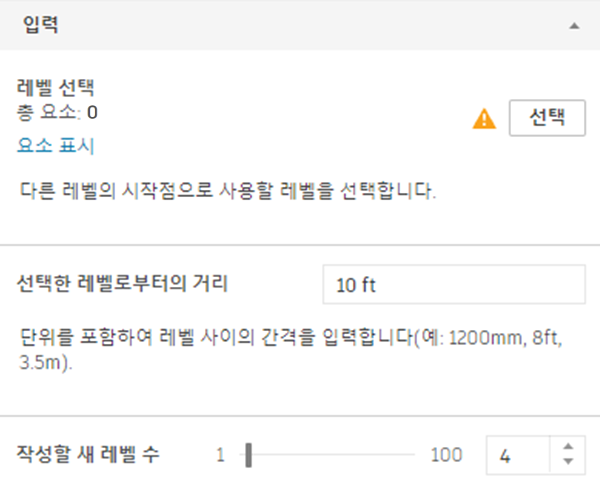
레벨 추가 샘플 그래프의 입력 항목 예제
Revit 2023는 디자인이 새롭게 바뀐 플레이어가 함께 제공됩니다. 이 플레이어는 새로운 디자인과 느낌 외에도 몇 가지 흥미로운 개선 사항을 제공합니다. 새로운 플레이어를 사용하면 (썸네일 포함 여부와 상관 없이) 간단단 뷰 또는 상세 뷰에서 그래프를 보고, 추가 그래프 특성(예: 그래프 작성자 및 문서 링크)을 추가 및 확인하고, 플레이어에서 직접 폴더 위치를 관리하는 등의 작업을 수행할 수 있습니다.